Win7 系统资源不足无法完成请求的服务 原因及解决方法
在Win7系统中进行操作的时候,有时会发现什么也打不开,出现“系统资源不足无法完成请求的服务”错误提示,出现类似系统错误的原因有很多,下面小编分享一则有效的解决方法。可完美解决系统资源不足无法完成请求的服务错误问题。
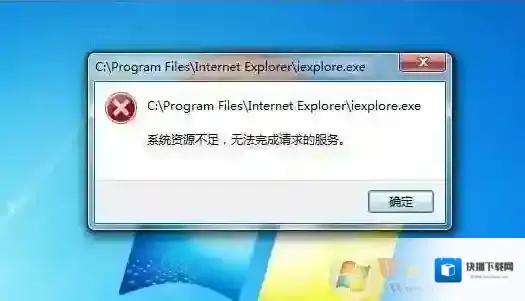
Windows7虚拟内存
解决方法如下:1、点击开始-运行,输入regedit.exe,回车,打开注册表编辑器;如下图所示
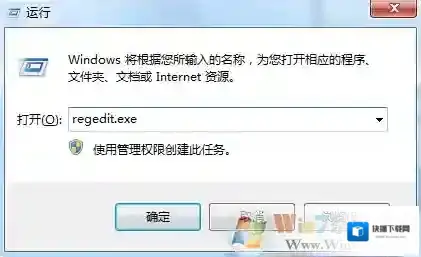
Windows7系统资源不足
2、在注册表编辑器中依次展开[HKEY_LOCAL_MACHINESYSTEMCurrentControlSetServiceslanmanserver];如下图所示
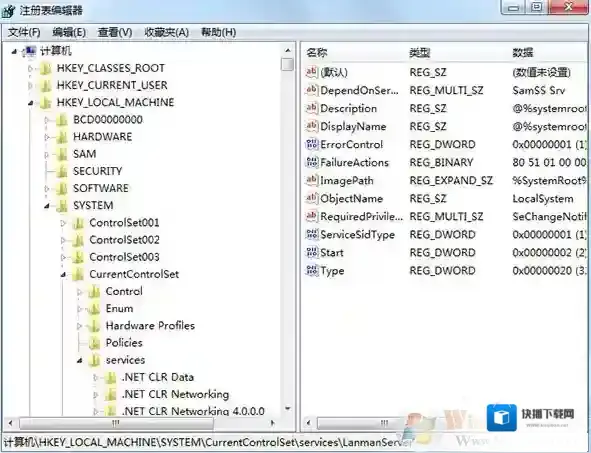
Windows7如下图所示
3、在右侧窗口中 新建 一个名为“maxworkitems”的 DWORD值;如下图所示
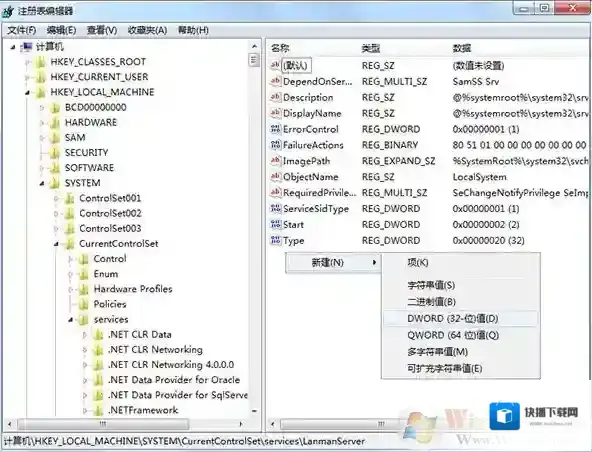
Windows7键入
4、然后双击该值,在打开的窗口中键入下列数值并保存退出。如下图所示。
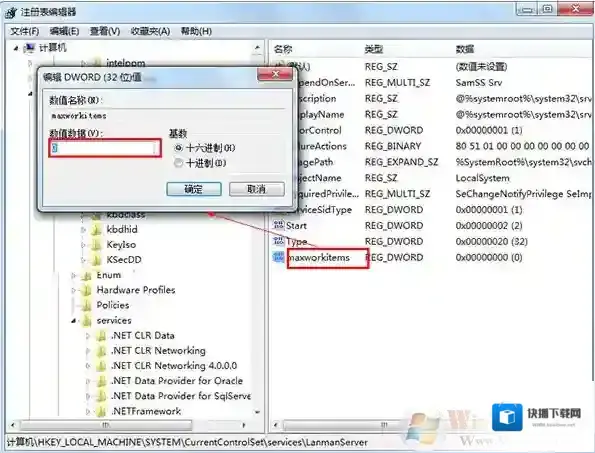
Windows7内存
注意:如果计算机有512MB以上的内存,键入“1024”;如果计算机内存小于 512 MB,键入“256”。其他解决方法:一、减轻内存负担1、打开的程序不可太多。如果同时打开的文档过多或者运行的程序过多,就没有足够的内存运行其他程序,要随时关闭不用的程序和窗口。2、自动运行的程序不可太多 。单击“开始”,然后单击“运行”,,键入“Msconfig”,单击“确定”按钮,打开“系统配置实用程序”窗口,删除不想自动加载的启动组项目。二、加大物理内存,更换成质量高的内存。三、合理设置显拟内存 。1、玩游戏,虚拟内存可设置大一些,最小值为物理内存的1.5倍,最大值为物理内存的2-3倍 。再大了,占用硬盘空间太多了。Win7虚拟内存怎么设置最好?系统高手告诉你如何更好的设置虚拟内存2、虚拟内存设置方法是: 右击我的电脑-属性–高级–性能设置–高级–虚拟内存更改–在驱动器列表中选选择虚拟内存(页面文件)存放的分区–自定义大小–在“初始大小”和“最大值”中设定数值,然后单击“设置”按钮,最后点击“确定”按钮退出。3、虚拟内存(页面文件)存放的分区,一定要有足够的空间。总的来说Win7出现系统资源不足无法完成请求的服务是由于系统资源不够分配,如内存、磁盘空间等出现问题导致的!大家可按上述方法进行解决,。
Windows7软件相关内容
-
未授予用户在此计算机上的请求登录类型
在Win7系统下我们在访问共享计算机时会出现“登陆失败:未授予用户在此计算机上的请求登录类型”的提示,这是由于网络共享没有设置好导致的,通过以下小编分享的设置方法可以解决。 Windows7计算机 步骤一:在被访问的计算机中操作1、点击开始菜单,在“...2025-09-25 -
无法加载用户配置文件,不能登录到桌面修复方法
最近有朋友遇到系统无法启动到桌面,出现错误提示:user profile service服务未能登陆,无法加载用户配置文件的问题,由于不知道如何解决,很多用户可能选择了重装系统,导致软件丢失,数据没了造成了很大的损失,而小编针对该故障分享的方法,不需...2025-10-01 -
Win7开机时系统提示Windows已遇到关键问题一分钟后自动重新启动怎么解决
Windows7可以用 具体解决方法介绍: 1、把电脑右下角网络断开。 按下“WIN+R” 打开“运行”命令窗口。 Windows7命令提示符 2、在里面双击,输入“cmd”命令 按回车键“Enter”打开管理员窗口。 或者点击左下角“开始”--找到...2025-10-01 -
Win7系统远程连接到工作网络错误809解决方法
Windows7解决方法 解决方法一:注册表修复1、打开运行窗口输入“regedit”,打开注册表编辑器; Windows7网络错误 2、删除 HKEY_LOCAL_MACHINESYSTEMCurrentControlSetservicesRasM...2025-09-27 -

-
Win7电脑帐户已停用进不去怎么解决?
一般来说电脑最少都会有一个帐户,不然的话是不能登录系统的,但是偏偏有时在使用电脑过程中会遇到帐户已经被停用的问题,这时相信大家都无法进入桌面进行操作,其实解决这个问题并不难,下面小编就分享下具体的解决步骤。 Windows7帐户 解决步骤如下:1、先...2025-09-27 -

-

-
任务栏假死,任务栏装死怎么解决?任务栏点不动啊!
任务栏是我们使用电脑时使用频率非常高的功能,那么有时在用电脑的过程中遇到任务栏假死,和任务栏装死怎么办呢?这时我们鼠标点击基本是没有反应的,下面小编整理了一些解决任务栏假死的方法,希望能帮助到各位。 Windows7任务栏假死 解决方法如下:如果是W...2025-09-27

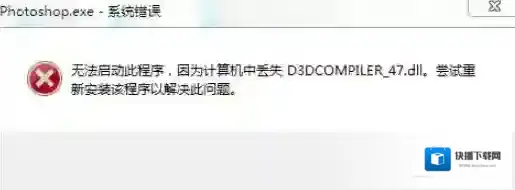
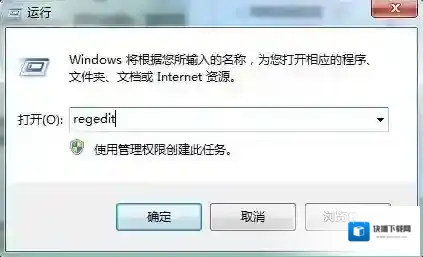

发表回复
评论列表 (0条)